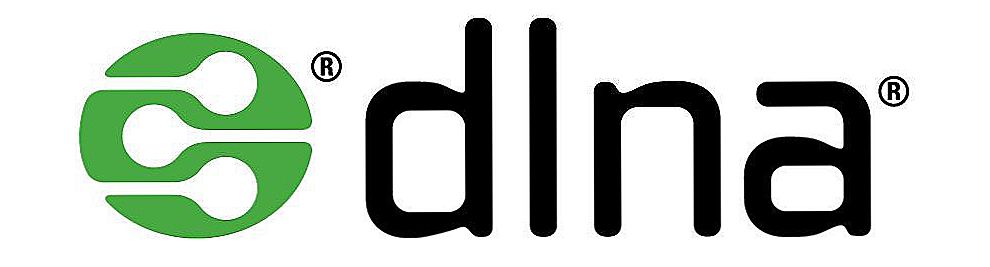Pochopte, čo je server Microsoft Exchange, ako ho konfigurovať a ako s ním pracovať. Jedná sa o službu na odosielanie e-mailov. Podpora klientských protokolov ako POP3, SMTP, MAPI a IMAP. Integruje s aplikáciou Outlook. Tento program sa používa, ak potrebujete poskytnúť prístup k e-mailom viacerým používateľom naraz. Je to nevyhnutné v organizáciách s veľkým počtom zamestnancov. Ale v malých firmách je to užitočné.

obsah
- 1 Informácie o serveri Exchange
- 2 inštalácia
- 3 Vytváranie domén
- 4 nastavenie
- 5 Vytváranie poštových schránok
- 5.1 Admin práva
- 6 Outlook pripojenie
- 7 Zdokonalenie obvodu
Informácie o serveri Exchange
Server vám umožňuje spolupracovať s kontaktmi, úlohami a inými poštovými službami. Môžete vytvoriť poštu s vašou vlastnou doménou.
Server Exchange (ES) má veľa verzií, ktoré sa uvoľňujú v rôznych časoch. V každom z nich spoločnosť Microsoft pridala nové funkcie. Alebo vymazané. Napríklad vývojári odstránili podporu pre instant messaging z programu 2003. Ďalej sa bude brať do úvahy tento nástroj. Nastavenie ďalších verzií je funkčne odlišné. Áno, a môžete sa naučiť, ako zvýšiť schému Exchange 2003 na aktuálnu.
Program je k dispozícii pre prácu s hlasovou poštou, faxom, mobilnými zariadeniami. Ak máte pripojenie k internetu, môžete získať prístup k poštovému serveru z ľubovoľného počítača. Podporuje protokoly HTTP, POP3, SMTP, LDAP, IMAP 4, MAPI.
ES môže komunikovať s inými nástrojmi spoločnosti Microsoft: ActiveSync, Windows Mail a Outlook. Funkcia nástroja úzko súvisí s komponentou služby Active Directory (AD).
Ak má počítač normálne pracovať s týmto programom, musí mať vhodné vlastnosti. Závisia od toho, aké zaťaženie má a aký typ pripojenia sa plánuje používať. Tu sú systémové požiadavky pre malé podniky:
- 64-bitovú architektúru.
- 10 gigabajtov ram. Pridajte 20 megabajtov pre každého nového používateľa.
- 30 GB voľného miesta na pevnom disku.
- 200 MB pamäte na systémovom disku.
Vhodné špecifikácie pre rôzne servery Exchange sú uvedené na oficiálnej webovej lokalite spoločnosti Microsoft. Vo veľkých organizáciách má poštový server iné požiadavky. Potrebujeme niekoľko počítačov.
inštalácia
Ak chcete nainštalovať a nakonfigurovať nástroj, musíte najprv stiahnuť niekoľko komponentov a služieb.
- WWW Publishing.
- NET.
- SMTP a NNTP.
- NET Framework
- Nástroje podpory systému Windows 2003 (čísla závisia od ES verzie).
- Nástroje na správu.
Ak máte disk alebo inú jednotku so serverom Exchange, spustite inštaláciu z nej. Alebo nájsť program na stránkach microsoft.com.
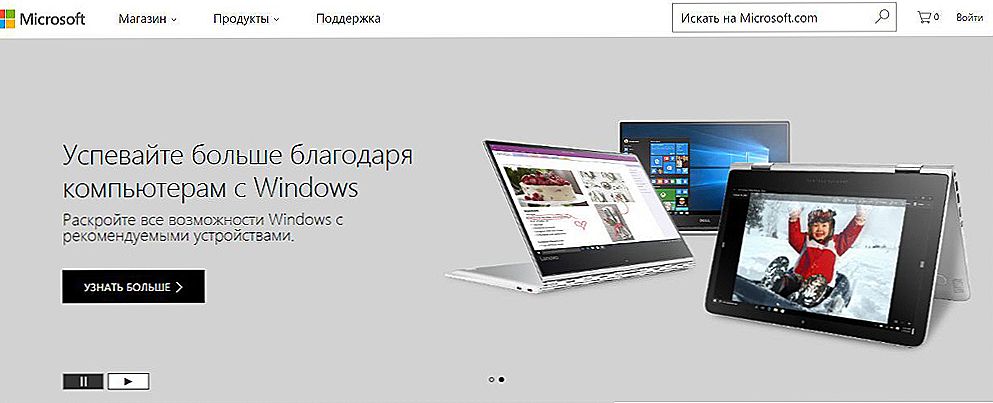
Oficiálna webová stránka spoločnosti Microsoft
- Zadajte dotaz do vyhľadávacieho panela (je to vpravo hore)
- Prejdite do časti "Súbory na prevzatie".
- Otvorte stránku s požadovanou verziou.
- Kliknite na tlačidlo "Prevziať".
- Otvorte stiahnutý súbor.Údaje budú načítané.
Pred inštaláciou ES servera musíte pripraviť AD. Služba Active Directory obsahuje väčšinu informácií, ktoré sú spojené s serverom Exchange 2003: kontakty, účty, konfigurácie, atribúty.
Ak nemáte skupinu, ktorá spravuje adresár a nemáte v pláne veľké nasadenie, môžete okamžite prejsť na inštalátor. Môže všetko automaticky konfigurovať. Ak chcete pracovať s funkciou AD, potrebujete administrátorské práva.
- V rozbalenom priečinku s ES nájdite súbor setup.exe.
- Otvorte príkazový riadok systému Windows.
- Zadajte príkaz "[Cesta nastavenia] / PrepareSchema / IAcceptExchangeServerLicenseTerms".

- Počkajte na to, aby adresár použil potrebné parametre.
- Ďalej musíte zadať názov organizácie pre server Microsoft Exchange 2003. Zadajte "[Cesta k súboru nastavenia] / PrepareAD / OrganizationName:" Názov organizácie "/ IAcceptExchangeServerLicenseTerms". V mene spoločnosti môžu byť len latinské znaky, čísla, pomlčky. Po inštalácii sa nedá zmeniť.

- Počkajte znova.
Teraz pripravte domény.
- Zadajte príkaz "[Cesta k nastaveniu] / PrepareAllDomains / IAcceptExchangeServerLicenseTerms".
- Výber domény - "[Cesta k nastaveniu] / PrepareDomain: [Doména FQDN] / IAcceptExchangeServerLicenseTerms"
Inštalátor to robí automaticky.
Ak chcete zobraziť výsledok práce, prejdite do editora AD Service Interfaces. Vyhľadajte "Schéma". Vyberte vlastnosť "rangeUpper". V "ms-Ex-Verision-Pt" by mala byť napísaná hodnota pre server Microsoft Exchange (nie je to verzia programu 2003, hodnoty nájdete na oficiálnej webovej lokalite spoločnosti Microsoft).
Vytváranie domén
Aby mohol ES prijímať a odosielať e-maily cez POP3, SMTP, IMAP, pridávať používateľov a pracovať, musíte vytvoriť doménu.

- Prejdite do programu konzoly.
- Prejdite na "Konfigurácia organizácie".
- Otvorte server Transport Hub.
- Sekcia "Prijaté domény".
- Tlačidlo Vytvoriť doménu.
- V okne, ktoré sa otvorí, napíšte meno. Môže ísť o názov vašej spoločnosti, oblasť podnikania. Alebo všetci spoločne v akejkoľvek kombinácii.
- Začiarknite políčko "Autorizovaná doména".
- Otvorte kartu Adresy politík.
- Kliknite na položku Vytvoriť pravidlá (v zozname Akcie).
- Napíšte jeho meno.
- Pridajte kontajner "Používatelia". Ak to chcete urobiť, kliknite na tlačidlo "Prehľadávať" a zadajte cestu k nej.
- Kliknite na tlačidlo "Ďalej", kým sa nezobrazí okno s nastavením pravidiel pre poštové adresy.
- Začiarknite políčko "Vyberte prijatú doménu".
- Tlačidlo Prehľadávať.
- Zadajte doménu, ktorú ste práve vytvorili.
- Potvrdí.
Teraz server Exchange 2003 môže pracovať s interným e-mailom. To znamená, že tento typ zdrojov umožňuje zamestnancom posielať listy navzájom. Ak chcete nastaviť príjem a odosielanie e-mailov pomocou protokolov IMAP, POP3 a SMTP:
- Prejdite na "Hub Transport Server".
- "Odoslať konektory".
- V sekcii "Akcie" vyberte možnosť "Nový konektor".
- Napíšte názov konektora.
- Zadajte názov domény.
- Kliknite na tlačidlo Ďalej.
- V ďalšej ponuke je potrebné určiť, ktoré adresy budú odoslané poštou. Ak potrebujete server Microsoft 2003 pracovať so všetkými doménami, do políčka "Adresa" zadajte znak "*" (hviezdička).
- Opäť "Ďalej".
- Vyberte možnosť "Použiť záznamy MX DNS na automatické smerovanie."
- Párkrát kliknite na tlačidlo "Ďalej". Kliknite na tlačidlo "Vytvoriť".
Potom musíte nakonfigurovať príjem elektronickej korešpondencie z externých zdrojov:
- Prejdite na položku "Nastavenia servera".
- Otvorte "Dopravný rozbočovač".
- Existujú iba dva konektory: "Predvolené" ("Predvolené") a "Klient" ("Klient"). Prvý sa používa na prácu s takmer všetkými doménami, druhý pre používateľov programu Outlook. Zablokuje sa prijímanie správ zo zdrojov, ktoré neboli autentizované. A to je takmer všetky zdroje v sieti.
- Dvakrát kliknite na názov konektora. Otvorí sa ponuka vlastností.
- V sekcii "Všeobecné" napíšte aktuálny názov domény.
- Prejdite na kartu "Povolenie skupiny".
- Začiarknite políčko "Anonymni používatelia".
- Sekcia overenia.
- Odstráňte začiarknutie v možnosti Authenticate.
Program je nakonfigurovaný a môže fungovať.
nastavenie
Teraz môžete zistiť, ako zvoliť typ účtu Exchange (POP3, IMAP 4). Oba protokoly sú prepojené s klientským prístupom. Vo verzii 2003 - do služby IIS. Samostatné služby sú za ne zodpovedné.
Nájdite jednu z nich v zozname konzol.
- Otvorte jej vlastnosti.
- V časti "Možnosť spustenia" vyberte možnosť "Automatické".
- Kliknite na položku Spustiť.
- Prejdite na položku Miestne nastavenie servera - Klientský prístup.
- V zozname "Názov protokolu" budú "POP3" a "IMAP 4". Otvorte vlastnosti jedného z nich.
- Môžete určiť čísla portov, cez ktoré môže program pripojiť doménu.
- Na karte Authentication (Overenie) nastavte nastavenia zabezpečenia. Závisia od parametrov, ktoré je možné nastaviť v počítači používateľa.
V nových verziách serverov spoločnosti Microsoft (od roku 2013 a vyšších) sa nastavenia uskutočňujú prostredníctvom systému ECP (centrálna správa).
Tieto protokoly môžu prijímať elektronickú korešpondenciu. Rozdiel medzi nimi:
- V protokole IMAP 4 sa e-maily nachádzajú na serveri. Na prístup k nim potrebujete internet.
- POP3 ukladá správy na strane príjemcu (počítač, mobilné zariadenie), ale odstraňuje ich z domény. Ak ich raz stiahnete do počítača, zmiznú z domény. Tento protokol má svoje výhody. Ale používatelia zvyčajne preferujú IMAP.
Vytváranie poštových schránok
Ak chcete pridať používateľov a poštové schránky, potrebujete práva správcu domény.
- Spustite konzolu na správu.
- Rozbaľte Konfiguráciu poštovej schránky v Príjemcovi.
- "Vytvoriť rámček".
- Otvorte sekciu Úvod.
- Kliknite na položku "Schránka".
- V časti Typ používateľa zvoľte možnosť Nové.
- Otvorí sa stránka s informáciami, ktoré musíte zadať: meno zamestnanca; prihlasovacie meno (prihlasovacie meno); heslá.
- V nasledujúcom okne musíte vyplniť "Alias" (zvyčajne sa zhoduje s prihlasovacím logom).
- Prevezmite databázu poštových schránok a jej pravidlá.
- Potvrďte a kliknite na tlačidlo "Vytvoriť".
V ES 2016 sa to deje takto:
- Otvorte Centrum správ (ECP).
- Kliknite na tlačidlo "Príjemcovia" (je vľavo hore).
- Kliknite na "Schránky".
- Rozbaľte zoznam s rovnakým názvom. Ak to chcete urobiť, kliknite na šípku vedľa symbolu "+" (Plus)
- Voľba "User Box".
- Otvorte stránku Vytvoriť.
- "Nový používateľ".
- Vyplňte informácie o vlastníkovi účtu.
- Uložte zmeny.
Potom môže byť pole pripojené k programu Outlook alebo inému e-mailovému programu.
Admin práva
Vytvorenie bežného užívateľa správcovi je pomerne jednoduché. Zoznam akcií však závisí od verzie nástroja.
V roku 2003:
- Kliknite pravým tlačidlom myši na položku "Tento počítač".
- Položka "Riadenie".
- "Lokálni používatelia".
- Kliknite na "Skupiny".
- Dvakrát kliknite na "Administrators".
- "Pridať".
- Vyberte možnosť Vyhľadávanie.
- Nájdite správneho používateľa.
V roku 2007:
- Prejdite na konzolu.
- "Konfigurácia".
- Kliknite na položku Pridať správcu.
- Kliknite na položku Prehľadávať.
- Vyberte používateľa a uveďte mu úlohu.
- Potvrdí.
V roku 2010:
- V konzole rozbaľte "Toolkit".
- Nájdite stránku úlohy.
- Otvorte editor kontroly prístupu.
- Zvýraznite používateľa (schopnosť zmeniť používateľské dáta musí byť odomknutá).
- Tlačidlo "Registrácia".
- "Role administrátora".
- Nájdite správu príjemcov. Otvorte podrobnosti.
- V sekcii "Členovia" kliknite na tlačidlo "Pridať".
- Vyberte používateľa a uložte ho.
V roku 2013:
- V Administration Center prejdite na Mail - Options - Manage.
- Kliknite na položku "Úlohy a audit".
- Dvakrát kliknite na "Správa príjemcov".
- Tlačidlo "Pridať".
- Vyberte používateľa.
- Kliknite na tlačidlo "OK".
Outlook pripojenie
- Tu je postup pripojenia programu Outlook na server Exchange:
- Prejdite na ovládací panel.
- Otvorte menu Pošta v sekcii Účty a zabezpečenie.
- Tlačidlo "Účty".
- Kliknite na položku Vytvoriť.
- Vyberte službu a kliknite na tlačidlo "Ďalej".
- Možnosť "Ručné nastavenia".
- Začiarknite políčko na ES.
- V poli "Server" zadajte výmenu [verzia]. [Doména].
- V "Username" napíšte prihlasovacie meno.
- Začiarknite políčko "Použiť ukladanie do vyrovnávacej pamäte", ak chcete získať prístup k pošty z mobilných zariadení.
- V okne, ktoré sa otvorí, vložte bod do poľa "Automaticky zistiť stav."
- Kliknite na kartu "Pripojenie".
- Vložte štítok "cez HTTP".
- Kliknite na tlačidlo "Proxy Server".
- V poli "Adresa URL" napíšte zmenu [verzia]. [Doména].
- V zozname Metóda overovania vyberte možnosť Overenie NTLM.
- Kliknite na tlačidlo "OK".
Vytvorenie spojenia nie je možné, ak je spustený program Outlook. Pred nastavením je potrebné tento program ukončiť a dokončiť procesy, ktoré sú s ním spojené.
Zdokonalenie obvodu
V rámci tej istej siete je k dispozícii iba jedna organizácia. Nesmiete používať rôzne ES paralelne. Ak ste už nainštalovali poštový prostriedok, môžete zistiť, ako zlepšiť systém Exchange 2003 na rok 2007, 2010, 2013 alebo 2016. Ide o pomerne zložitý proces, pri ktorom je potrebné zohľadniť veľké množstvo faktorov. Počnúc inštalovanými programami, končiac s nastaveniami každého používateľa. Ak chcete migrovať program ES, musíte to dobre pochopiť.
- Stiahnite si všetky aktualizácie pre ES.
- Rozmiestnite nástroj, ktorému chcete ísť. Toto by malo byť vykonané v nasledujúcom poradí: Klientský prístup, Transport Hub, Systém správ, Poštové schránky.
- Vezmite starý nástroj do popredia. Namiesto prístupu klienta zadajte požadovanú verziu.
- Konfigurujte dopravný rozbočovač a systém zasielania správ.
- Presuňte polia na nový server.
- Inovujte všetky služby AD.
Ďalším spôsobom. Na stránke technet.microsoft.com je interaktívny asistent pre prácu s ES. Prejdite na túto stránku, zadajte dotaz do vyhľadávacieho poľa a otvorte požadovanú stránku. Ak chcete zobraziť túto schému, kliknite na položku Miestne nasadenie. Vyberte verziu, ktorú chcete inovovať. K dispozícii je aktualizácia prostredia.
Bez servera Microsoft Exchange nemožno predstaviť veľkú spoločnosť. Vlastná mailová doména zvýši efektivitu spoločnosti. Ale v malom podniku je server tiež nevyhnutný. Program je veľmi jednoduchý na príjem a odosielanie správ pre všetky protokoly. Môže byť pripojený k programu Outlook.